instruksi
Luncurkan Opera, lalu buka menu utamanya - ini dapat dilakukan dengan mengklik tombol bergambar setengah huruf "O", atau dengan menekan salah satu dari dua tombol Alt pada keyboard.
Buka bagian "Pengaturan" dan pilih "Pengaturan Umum" - ini adalah baris teratas dalam daftar. Ini akan membuka jendela lima tab yang berisi kontrol untuk pengaturan browser. Untuk mengaksesnya, alih-alih menu, Anda dapat menggunakan "tombol pintas" - kombinasi Alt + F12 ditetapkan untuk tindakan ini.
Pengaturan yang diperlukan - daftar drop-down - ditempatkan di awal tab "Dasar" yang terbuka secara default, tepat di bawah baris dengan teks "Tentukan apa yang harus dilakukan browser saat startup." Perluas daftar opsi dan lakukan apa yang diminta pada baris ini - pilih “Buka Cepat- panel ».
Jika item yang diperlukan tidak ada dalam daftar drop-down, maka penggunaan tab di browser dinonaktifkan. Untuk mengaktifkan fitur ini, di jendela pengaturan utama yang sama, buka tab “Lanjutan”. Ini terdiri dari beberapa bagian, yang masing-masing dibuka dengan memilih baris yang sesuai dalam daftar di tepi kiri jendela. Pilih baris "Tab".
Di antara pengaturan utama bagian ini, tidak ada yang Anda perlukan, jadi dengan mengklik tombol "Pengaturan Tab", perluas set tambahan instalasi. Kotak centang "Buka jendela tanpa tab" bertanggung jawab untuk menampilkan tab - ini adalah elemen kontrol kedua dari atas di panel tambahan. Hapus centang dan klik OK.
Sayangnya, segera setelah langkah sebelumnya, baris yang diperlukan tidak akan muncul di daftar drop-down pada tab “Basic”. Anda harus mengklik tombol OK untuk menutup jendela pengaturan, lalu membukanya lagi dan membuat perubahan yang diinginkan pada pengaturan peluncuran Opera, yaitu ulangi langkah kedua dan ketiga.
Sumber:
- cara menghapus panel di opera
Panel ekspres menjadi favorit banyak pengguna peramban Opera adalah tab browser dengan penanda visual yang dapat Anda tambahkan atau hapus. Anda dapat memilih gambar latar belakang untuk panel Express dan mengatur jumlah bookmark yang diperlukan di dalamnya.
instruksi
Untuk mengonfigurasi Panel Ekspres, klik ikon “+” di bilah tab dan tambahkan Tab baru. Panel Express akan terbuka di depan Anda, di mana Anda harus mengklik tombol "Pengaturan" yang terletak di sudut kanan atas jendela.
Mulailah menyesuaikan dengan memilih gambar latar belakang untuk panel dengan mengklik tombol Telusuri. Tentukan jalur ke gambar latar belakang di komputer Anda, klik "Buka", lalu atur nilai yang diinginkan dari daftar: "Fit", "Stretch", "Tile" atau "Center". Gambar akan diposisikan sesuai dengan pengaturan yang dipilih. Gambar latar belakang dapat dinonaktifkan kapan saja dengan menghapus centang pada kotak.
Pilih jumlah kolom untuk penanda visual di Panel Opera Express dengan memilih nomor yang diinginkan dari daftar. Kolom bisa dari 2 hingga 7. Dengan memilih nilai maksimum, 7 kolom akan ditempatkan secara horizontal, dan jumlah baris akan bervariasi tergantung pada bookmark yang ditambahkan.
Klik di area kosong pada panel untuk menutup dialog pengaturan. Klik pada penanda kosong dan masukkan alamat halaman web yang ingin Anda tetapkan penanda visualnya. Jika Anda perlu mengubah alamat bookmark, klik alamat tersebut klik kanan mouse, pilih perintah "Edit" dan masukkan alamat baru.
Penanda visual Anda dapat memindahkan bookmark di Speed Bar dengan menahan bookmark menggunakan mouse dan menyeretnya ke lokasi baru.
Sumber:
- cara mengecilkan panel ekspres
Cepat- panel di browser Opera ini adalah halaman yang nyaman dan mudah disesuaikan dengan situs yang sering dikunjungi. Namun jika, saat mengatur express panel, Anda tidak sengaja menyembunyikannya, mungkin perlu waktu lama untuk mendapatkannya kembali.
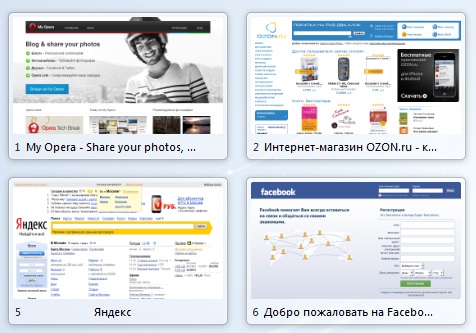
instruksi
Dengan munculnya fungsi seperti " cepat- panel » berkeliling World Wide Web menjadi lebih nyaman. Tentu saja, sekarang Anda tidak perlu membuka bookmark untuk menemukan tautan ke situs favorit Anda, terlebih lagi, memasukkan namanya di bilah alamat setiap saat. Fitur ini pertama kali muncul di browser Opera pada tahun 2007 dan secara bertahap menjadi bagian dari program lain yang dirancang untuk berselancar di Internet.

instruksi
Mozilla Firefox. Agar browser ini muncul cepat - panel , Anda perlu menginstal plugin panggilan cepat. Buka Alat -> Pengaturan -> Umum -> Konfigurasikan add-on -> Cari add-on, masukkan “panggilan cepat” dan klik “Cari”. Ada plugin untuk keperluan ini, kami akan menginstalnya. Masuk ke menu Tools-settings-basic-configure add-ons-cari add-on, masukkan kecepatan di sana (Anda dapat menggunakan panggilan cepat penuh) dan tekan cari. Klik pada plugin yang muncul, lalu “Tambahkan ke Firefox.” Tunggu hingga pengunduhan dan instalasi selesai. Mulai ulang peramban Anda. Sekarang Anda perlu membuat beberapa pengaturan. Buka Alat -> Pengaturan -> Umum -> Konfigurasikan add-on -> Panggilan Cepat -> Pengaturan. Centang kotak di samping Aktifkan grup panggil, Muat di jendela baru yang kosong, Muat di tab baru yang kosong, dan menu Bookmark.
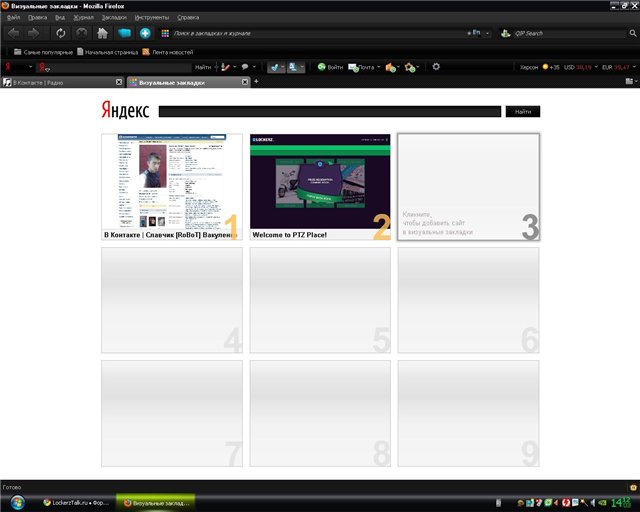
Internet Explorer. untuk memasang cepat- panel di browser ini, Anda perlu menginstal Yandex.Bar.

Opera. Di peramban ini cepat- panel diinstal secara default, kesulitannya berbeda: beberapa halaman beranda mungkin terbuka. Untuk menonaktifkan opsi ini, buka Alat -> Pengaturan dan temukan daftar drop-down di sebelah item “Saat startup”. Setel ke "Mulai dari panel ekspres".
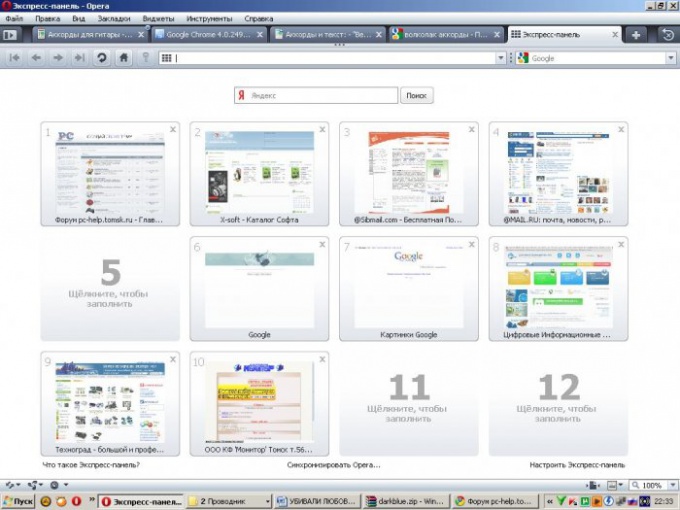
Sumber:
- Tautan unduhan Yandex.Bar
- cara memasang panel ekspres di google
Mulai dari browser Opera versi kesembilan, saat Anda membuat tab kosong baru, sebuah halaman muncul berisi jendela dengan gambar link ke halaman web yang paling Anda butuhkan. Produser menyebutnya " cepat- panel ” dan memberi pengguna beberapa alat untuk mengedit tampilan dan konten.

Anda akan perlu
- peramban Opera
instruksi
Paling sering, tentu saja, Anda memerlukan fungsi menambah dan menghapus situs ke panel. Untuk menambahkan, Anda perlu mengklik sel kosong dengan tanda tambah dan pada dialog yang terbuka, pilih dari daftar halaman yang sering dikunjungi yang disarankan oleh browser, atau masukkan URL Anda di bidang “Alamat”. Dalam kedua kasus tersebut, Anda dapat menentukan keterangan untuk gambar tautan di bidang “Nama”, jika tidak, browser akan melakukannya sendiri. Untuk menghapus salah satu tautan panel, cukup klik tanda silang di sudut kanan bawah yang muncul saat Anda mengarahkan kursor kursor mouse ke atas gambar.
Dengan mengklik kanan ruang bebas panel dan memilih “Sesuaikan Panel Ekspres”, Anda dapat membuka jendela untuk mengubah pengaturan. Ini memungkinkan Anda memilih gambar di komputer Anda yang akan digunakan browser sebagai latar belakang panel. Seperti latar belakang desktop, Anda dapat memilih dari empat opsi penskalaan latar belakang. Anda juga dapat mengubah jumlah kolom dan mengubah ukuran gambar. Ada juga opsi untuk menonaktifkan tombol untuk menambahkan tautan baru ke panel ekspres.
Beberapa alat modifikasi tidak muncul di GUI browser, tetapi dapat diakses melalui editor konfigurasi. Untuk menjalankannya, Anda perlu mengetik opera:config di bilah alamat dan tekan Enter. Kemudian tulis kecepatan di kolom pencarian, dan editor hanya akan meninggalkan pengaturan yang memiliki kata itu di namanya. Anda memerlukan yang ditempatkan di bagian Preferensi Pengguna - Anda dapat mengubahnya sesuai kebijaksanaan Anda.
Video tentang topik tersebut
Cepat- panel di Opera, ini adalah halaman terpisah yang berisi sejumlah gambar dengan link dan nama situs. Pengguna sendiri dapat menempatkan halaman yang dia butuhkan di sana dan kemudian mengedit daftarnya. Kumpulan awal jendela tautan pada panel ekspres dapat terisi cukup cepat dan kemudian akan ada kebutuhan untuk menambah jumlah kolom dalam tabel yang disediakan untuk tautan.
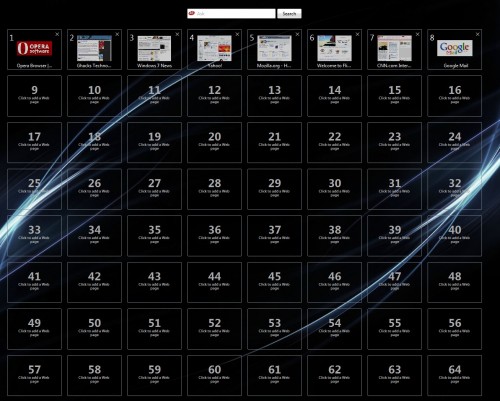
Anda akan perlu
- peramban Opera.
instruksi
Buka ekspres panel dengan mengklik tombol buat tab baru. Kombinasi tombol pintas CTRL + T ditetapkan untuk operasi ini - Anda dapat menggunakannya. Ada item yang sesuai (“Buat tab”) di menu browser - item tersebut ditempatkan di bagian “Tab dan Windows”.
Klik tombol roda gigi yang terletak di sudut kanan atas jendela Quick Panel. Hasilnya, sebuah jendela akan terbuka berisi sejumlah kontrol panel. Jendela yang sama dapat dibuka dengan mengklik kanan ruang yang bebas dari gambar tautan, lalu memilih menu konteks item "Konfigurasi Cepat- panel ».
Perluas daftar drop-down di samping “Jumlah kolom” dan pilih jumlah sel yang diperlukan di setiap baris tabel tautan gambar. Dengan menggerakkan penggeser “Skala”, atur ukuran gambar yang paling sesuai dengan lebar tabel yang dipilih. Setelah selesai, klik di mana saja di luar jendela Pengaturan untuk menutupnya.
Makan cara alternatif ubah pengaturan yang sama pada panel ekspres. Untuk melakukan ini, Anda perlu menggunakan editor pengaturan Opera. Untuk membukanya, ketik opera:config di bilah alamat browser Anda dan tekan Enter. Kemudian ketik panggilan cepat di kolom untuk memasukkan permintaan pencarian, dan editor hanya akan menyisakan delapan pengaturan dari beberapa ratus.
Atur jumlah kolom panel ekspres yang diperlukan pada kolom Number Of Speed Dial Columns yang terletak di bagian User Prefs. Pada bagian yang sama, pilih ukuran link gambar dengan mengatur nilai yang diinginkan pada kolom Speed Dial Zoom Level.
Komit perubahan Anda dengan mengklik tombol "Simpan" dan tutup tab editor pengaturan.
Video tentang topik tersebut
catatan
Salah satu penemuan pengembang browser Opera adalah Express Panel. Saat Anda membuka tab baru untuk mengetik alamat situs yang Anda perlukan, Anda akan melihat panel Ekspres, yang terdiri dari sejumlah "jendela" dengan gambar situs: Fungsi panel Ekspres adalah akses cepat ke situs yang paling sering digunakan. situs internet.
Mungkin salah satu fitur paling berguna yang ditemukan oleh pengembang browser paling populer adalah panel ekspres. Opera, dalam versi kedua puluhnya, tidak seperti pendahulunya, menerima lebih banyak opsi untuk menyesuaikan jendela ini, dan bahkan melampaui pesaing utamanya, Google Chrome.
Apa itu panel ekspres?
Speed Bar adalah halaman terpisah di Opera yang memungkinkan Anda mengakses situs web favorit Anda dengan cepat. Saat Anda membuka tab kosong, Anda langsung melihatnya - sembilan sel, yang masing-masing merupakan link dan mengarah ke halaman web tertentu.
Di mana mencari pengaturan?
Sekarang setelah Anda mengetahui di mana letak panel ekspres di Opera, kita dapat membicarakan tentang pengaturan. Untuk masuk ke opsi dan menentukan parameter yang sesuai untuk Anda, Anda perlu mengklik ikon Opera di sudut kiri atas dan memilih item "Pengaturan" di menu yang muncul (Anda juga dapat menggunakan kombinasi hot Tombol alternatif+ P).
Di bagian paling bawah jendela Anda dapat melihat tulisan "Tampilkan pengaturan tambahan". Tempatkan tanda centang di sebelahnya. Setelah ini, item baru dan, khususnya, “Halaman Beranda” akan ditampilkan di layar.

Ukuran gambar mini
Di dalam setiap sel pada panel ekspres terdapat gambar halaman yang dituju. Dengan mencentang kotak di samping “Gunakan gambar mini besar” atau menghapus centangnya, Anda dapat menambah atau mengurangi ukuran gambar ini, tergantung keinginan Anda. Jika Anda berencana untuk mem-bookmark sejumlah besar situs, tentu saja, akan lebih nyaman menggunakan thumbnail kecil: dengan cara ini Anda dapat menempatkan lebih banyak tautan di panel ekspres tanpa harus menggulir.
Jumlah kolom
Opsi menarik lainnya yang memberi Anda kesempatan untuk mengubah panel ekspres. Opera memungkinkan Anda menggunakan dua hingga sembilan kolom untuk menempatkan bookmark Anda. Namun, pengaturan ini hanya berfungsi dengan benar saat menggunakan thumbnail kecil.
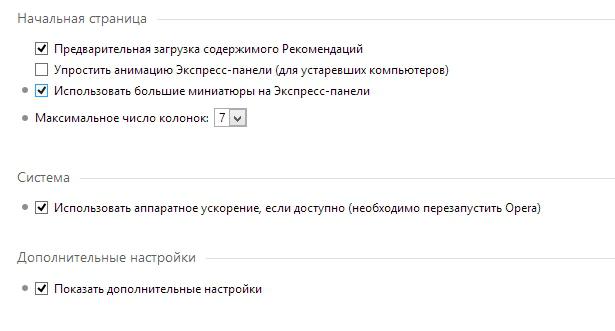
Tema dan layar splash
Sekarang mari kita bicara tentang cara mempercantik panel ekspres browser Opera dan mengubahnya penampilan. Untuk melakukan ini, Anda perlu membukanya halaman rumah, lalu klik kanan pada ruang kosong. Di jendela yang muncul, Anda akan melihat opsi “Ubah tema”.

Di mana saya bisa menemukan tema baru untuk Opera?
Namun, akui saja: tema standar terlihat membosankan dan tidak menarik. Anda dapat menemukan sesuatu yang baru dan menarik dengan mengklik tombol “Dapatkan tema baru”. Browser akan mengarahkan Anda ke situs tempat Anda dapat menambahkan tema baru. Anda dapat memilih dari empat kategori: Unggulan, Teratas, Populer, dan Baru.
Untuk menambahkan tema, klik gambar yang Anda suka, lalu klik tombol hijau “Tambahkan ke Opera”.
Segera setelah ini, desain halaman beranda browser Anda akan berubah.
Anda selalu dapat kembali ke topik sebelumnya. Untuk melakukan ini, pada halaman “Ubah Tema”, yang telah kami tulis di atas, Anda perlu membuka bagian “Tema Saya” dan memilih yang Anda perlukan.
Bagaimana cara membuat tema Anda sendiri untuk panel ekspres?
Untuk melakukan ini, item terpisah disediakan di menu. Pertama-tama, sistem akan meminta Anda memberi nama untuk gaya baru. Selanjutnya, Anda dapat memilih gambar yang ingin Anda gunakan dari file yang disimpan di komputer Anda.
Tahap selanjutnya adalah penyesuaian gambar sepanjang tepi bawah atau atas. Anda juga dapat memusatkan gambar.
Antara lain, menu untuk membuat tema khusus memungkinkan Anda memilih warna teks untuk elemen panel ekspres - putih atau hitam.
Terakhir, yang perlu Anda lakukan hanyalah menambahkan atau menghapus bayangan pada teks, setelah itu gaya desain yang sudah jadi dapat disimpan dan digunakan.
Bagaimana cara menambahkan elemen baru?
Sekarang mari kita bicara tentang cara menambahkan sel baru dengan link ke halaman web di Panel Cepat. "Opera" praktis tidak memiliki batasan dalam hal ini - halaman rumah dapat membentang di banyak garis.
Di bawah, di bawah tautan yang ada, Anda dapat melihat sel kosong dengan tanda tambah. Ketika Anda mengkliknya, jendela baru akan muncul di depan Anda untuk menambahkan tautan. Anda akan disajikan beberapa pilihan. Dan dengan mengklik tombol “Lebih detail” di bagian bawah layar, Anda akan dibawa ke halaman add-on yang sudah Anda kenal (dari sinilah Anda mendownload tema baru). Di sana Anda juga dapat melihat peringkat situs dan layanan terbaik yang dapat Anda tambahkan ke bookmark Anda sehingga nantinya Anda dapat mengunjunginya hanya dengan satu klik.
Jika Anda mengetahui alamat situs yang Anda butuhkan, maka Anda cukup memasukkan alamat halaman yang Anda minati di baris khusus - link tersebut akan segera ditambahkan ke panel ekspres. Opera juga memungkinkan Anda mengubah elemen yang ada.

Bagaimana cara mengedit sel di panel ekspres?
Intinya, Anda diminta mengubah hanya dua parameter untuk elemen yang ada: nama dan tautan.
Namanya adalah nama yang Anda lihat di bawah thumbnail situs. Ini tidak harus menjadi nama resmi sumber daya - Anda dapat menggunakan catatan tambahan Anda sendiri. Misalnya, “Film Keren”, “Pekerjaan”, “Untuk Tugas Kuliah”, atau “Musik”.
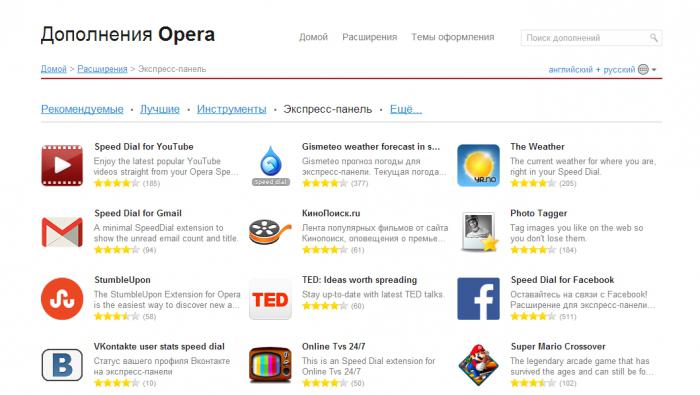
Bagaimana cara menghapus suatu elemen?
Jika Anda tidak lagi memerlukan bookmark yang ada dan ingin menghapusnya, cukup klik kanan pada sel yang dipilih dan pilih “Hapus” di menu konteks yang muncul.
Bagaimana cara menukar sel?
Di browser versi baru, ini dapat dilakukan hanya dengan menyeret elemen tertentu dengan mouse ke lokasi yang Anda perlukan. Opsi ini juga sangat berguna, karena Anda dapat mendistribusikan semua tautan sehingga tautan yang paling sering Anda gunakan ditampilkan di bagian atas.
Bagaimana cara menyimpan Panel Opera Express dan mentransfernya ke komputer lain?
Pertama, mari kita cari tahu cara menyimpan panel Opera express.
Sayangnya, hal ini tidak dapat dilakukan menggunakan browser itu sendiri - Anda harus menggali lebih dalam file sistem. Pertama-tama, Anda harus pergi ke folder dengan profil Anda; semua dokumen yang kami butuhkan disimpan di alamat “C://Documents and Settings/*your_name*/Application Data/Opera/Opera”.
Anda selalu dapat mengetahui alamat tepatnya dengan mengklik ikon Opera di sudut kiri atas browser dan memilih “Tentang program” di menu yang muncul. Kami tertarik dengan alamat yang ditentukan di bagian “Jalur: Profil”.
Saat Anda membuka folder ini, Anda akan melihat banyak file. Di antara mereka, kami tertarik pada dokumen bernama speeddial.ini - dialah yang bertanggung jawab atas pengaturan panel ekspres.
Sekarang, agar halaman beranda Anda terlihat sama setelah menghapus instalasi browser atau menginstal ulang OS, Anda perlu menyimpan file ini di flash drive, dan kemudian "membuangnya" ke folder yang sama. Perubahan hanya akan berlaku setelah program dimulai ulang.
Cara yang sama bisa digunakan jika Anda sedang mencari informasi tentang cara mentransfer panel Opera express ke komputer lain.
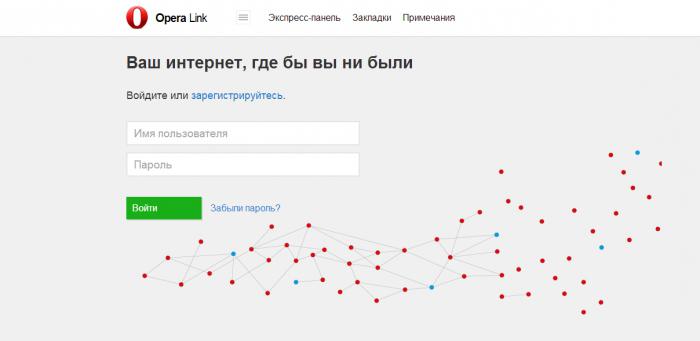
Halaman beranda tidak ditampilkan: apa yang harus saya lakukan?
Terakhir, mari kita lihat masalah umum lainnya: situasi di mana, alih-alih penanda biasa, Anda hanya melihat halaman kosong. Bagaimana cara mengembalikan panel ekspres browser Opera dalam kasus ini?
- Buka menu browser Anda dan buka “Alat lainnya -> Sinkronisasi”. Anda akan diarahkan ke halaman Tautan Opera.
- Buat akun atau masukkan nama pengguna dan kata sandi Anda untuk masuk.
- Sekarang, ketika Anda masuk, Anda akan selalu melihat file yang Anda simpan. akun pilihan dan akan dapat mengakses informasi pribadi bahkan dari browser lain.
Sekarang Anda tahu tentang fitur utama dan pengaturan Panel Opera Express. Browser manakah yang paling nyaman untuk Anda gunakan?
Jumlah situs dengan beragam informasi semakin bertambah setiap harinya. Ini adalah berita, buku, musik, media sosial, toko online dan layanan menarik lainnya. Tentu saja, jika Anda menyukai situs tersebut, Anda ingin kembali melihatnya dengan cepat dan mudah nanti. Namun tidak mungkin mengingat semua sumber daya yang menarik, dan menemukannya kembali tidaklah nyaman. Ada baiknya Anda menggunakan bookmark untuk menyimpan alamat situs yang dipilih!
Di browser Opera yang populer, mulai dari versi 25, bookmark memiliki opsi penyesuaian dan penggunaan yang luas. Tampilan menarik - galeri visual dengan ikon besar, pengeditan deskripsi, pembuatan folder tematik, dan banyak pengaturan lainnya memungkinkan Anda pekerjaan yang nyaman dengan situs yang disimpan. “Pesanan saya di Internet” - di bawah slogan ini, Opera terus meningkatkan kemampuan untuk bekerja dengan bookmark di browsernya.
Kami mengundang Anda untuk mempertimbangkan kemungkinan bekerja dengan cepat dan nyaman dengan bookmark di Opera ( versi terbaru program 27.0).
Cara menemukan bookmark di browser
Anda dapat mengakses bookmark di Opera dengan beberapa cara - melalui menu browser, menggunakan bilah bookmark, atau melalui tab baru di panel Express.
Menggunakan menu peramban
- Klik tombol “Opera” di sudut kiri atas jendela browser untuk membuka menu utama.
- Pergi ke tengah daftar menu dan pilih item “Bookmark”. ()
- Jendela manajemen bookmark terbuka. Di sisi kiri jendela bookmark, pilih untuk melihat:
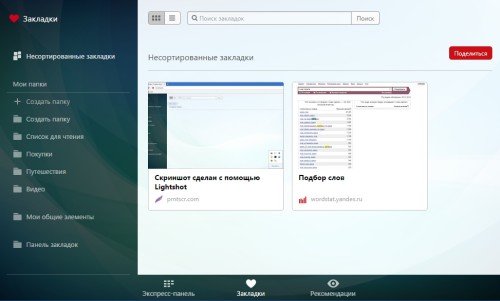
– “Bookmark yang tidak disortir” – folder bersama untuk bookmark yang bukan milik folder tematik;
– “Folder saya” – semua folder tematik yang dibuat untuk bookmark. Secara default, di Opera 27 ini adalah folder: "Daftar Bacaan", "Belanja", "Perjalanan", "Video".
- Di bagian atas jendela “Bookmark” terdapat tombol untuk berpindah tampilan (bookmark dapat ditampilkan sebagai ikon atau daftar) dan kolom untuk mencari halaman yang disimpan menggunakan kata kunci.
Menggunakan bilah bookmark
Di bagian atas jendela Opera - di bawah bilah alamat - terdapat panel khusus untuk menyimpan bookmark. Biasanya, bookmark yang sering digunakan dipindahkan ke sana untuk akses cepat. Mereka muncul sebagai tombol kecil dengan nama situs yang disimpan. Harap dicatat bahwa bilah bookmark harus diaktifkan terlebih dahulu (lihat “Cara mengaktifkan bilah bookmark”).
Di tab baru dengan panel ekspres
Di Opera, saat Anda membuka tab baru, Anda akan menemukan ikon Panggilan Cepat, Bookmark, dan Rekomendasi di bagian bawah jendela. Dengan mengklik "Bookmark", akan lebih mudah untuk segera beralih ke folder dengan semua bookmark.
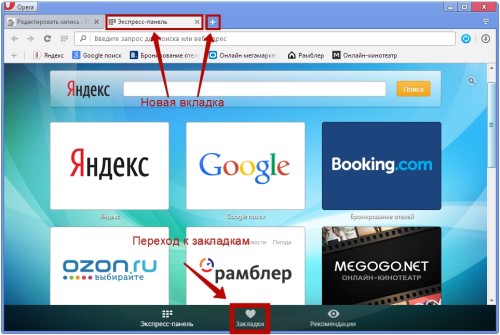
Cara mengaktifkan bilah bookmark
Untuk menampilkan bilah bookmark di browser, lakukan pengaturan berikut:
- Di menu utama Opera, pilih “Bookmarks” (baris keempat dari atas).
- Di menu tarik-turun, centang kotak “Tampilkan bilah bookmark”.
- Panel dengan ikon “+” dan teks “Untuk akses cepat, tambahkan bookmark ke panel ini” akan muncul di bagian atas jendela browser (di bawah bilah alamat).
![]()
Cara menambahkan alamat situs web ke bookmark
Melalui menu utama
- Di menu Opera, pilih “Bookmarks” (item keempat dari atas).
- Sebuah jendela kecil akan muncul di sebelah kanan bilah alamat yang menunjukkan bahwa situs tersebut telah di-bookmark.
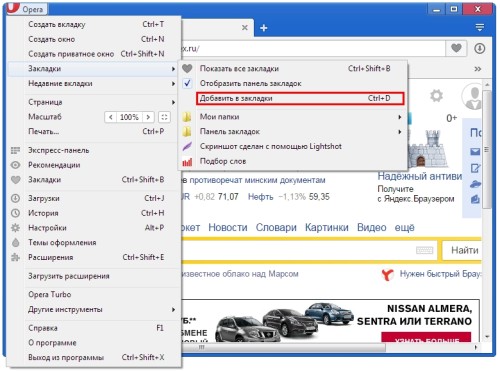
Melalui bilah bookmark
Cara alternatif untuk menyimpan tautan yang berguna adalah dengan mengeklik tombol “+” pada bilah bookmark. Browser akan meminta Anda untuk menambahkan situs tersebut ke bilah bookmark Anda. Klik “Simpan”, dan tombol dengan alamat situs langsung muncul di bilah bookmark.

Membuat folder penanda

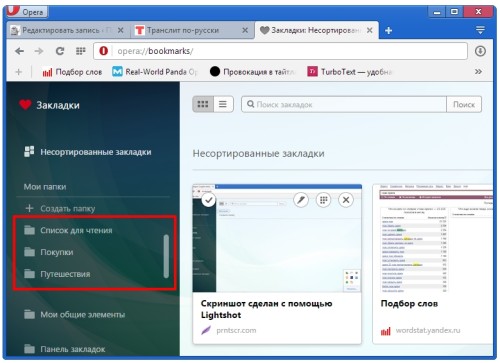
Buat folder menggunakan menu
Folder untuk menandai dapat langsung dibuat ketika alamat situs ditambahkan ke bookmark.
- Di menu utama Opera, pilih item “Bookmark” (keempat dari atas).
- Di submenu, klik “Tambahkan ke bookmark.”
- Sebuah jendela akan muncul di sebelah kanan bilah alamat dengan informasi tentang menambahkan situs ke “Bookmark yang Tidak Disortir”.
- Di jendela ini, pilih "Bookmark yang tidak disortir" dan klik panah di sebelah kanan.
- Daftar folder tempat Anda dapat menyimpan bookmark akan terbuka.
- Pilih item pertama dalam daftar “+ Buat folder”.
- Saat dipilih, opsi “Buat Folder” akan disorot. Anda perlu memasukkan nama folder, misalnya “Berita”, dan klik tombol “Tambah”.
- Bookmark secara otomatis ditransfer ke folder yang dibuat.
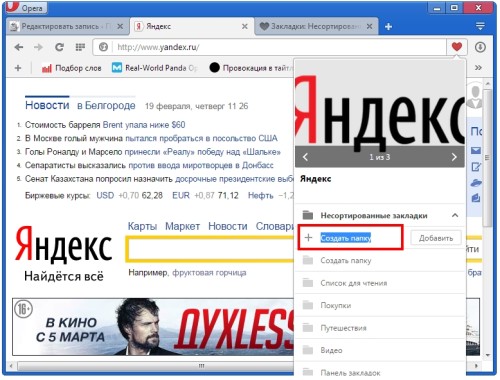
Di tab “panel ekspres” yang baru
- Klik ikon “Bookmark” di bagian bawah tab baru. Jendela manajemen bookmark terbuka.
- Di menu sebelah kiri, klik "Buat folder".
- Saat dipilih, opsi “buat folder” akan disorot. Masukkan nama folder dan klik tombol “Tambah”.
- Folder yang dibuat akan muncul di panel kiri menu My Folders.

Urutkan bookmark ke dalam folder
- Buka folder "Bookmark" (melalui item yang sesuai di menu utama Opera atau dengan mengklik "Bookmark" di panel ekspres).
- Pilih folder “Bookmark yang tidak disortir” di menu sebelah kiri.
- Memegang tombol kiri arahkan mouse ke bookmark yang diinginkan, seret dari area tampilan ke folder tematik yang diinginkan di menu sebelah kiri.
- Jika terdapat banyak bookmark, klik kotak centang pada setiap bookmark untuk memilihnya dan memindahkannya ke folder yang diinginkan.
- Saat Anda menyeret penanda ke dalam folder, ikon penanda yang Anda seret akan menyusut ukurannya dan nama folder akan disorot. Ini berarti Anda dapat melepaskan tombol mouse - bookmark akan masuk ke folder yang benar.
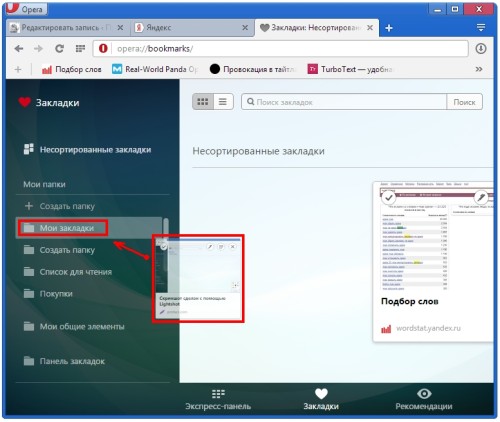
Meluncurkan Opera dari halaman bookmark
Terkadang lebih mudah untuk langsung mulai bekerja dengan browser halaman terbuka"Bookmark". Untuk melakukan ini, Anda perlu mengkonfigurasi halaman awal Opera satu kali.
- Tutup semua tab browser kecuali jendela “Bookmark”.
- Buka menu utama browser dan pilih “Pengaturan” ().
- Di item pengaturan “Saat startup”, centang “Buka halaman tertentu atau beberapa halaman.”
- Klik "Setel Halaman".
- Klik tombol "Gunakan halaman saat ini", "OK".
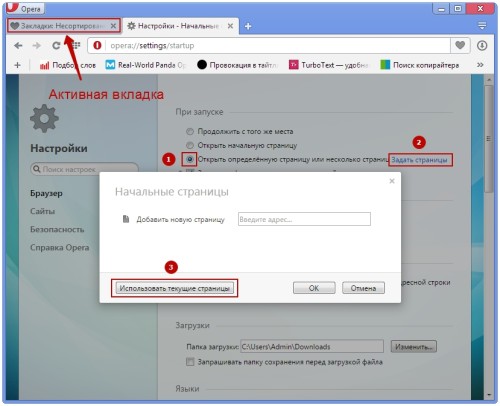
Mentransfer bookmark dari browser Opera
- Ke browser lain
Bookmark dari Opera ditransfer ke browser lain menggunakan ekstensi khusus Impor & Ekspor Bookmark. Transfer dilakukan sesuai skema berikut:
- Instal ekstensi BookmarksImport & Ekspor menggunakan tautan: https://addons.opera.com/ru/extensions/details/bookmarks-import-export/?display=en.
- Ikon baru muncul di bagian atas browser, setelah bilah alamat. Mengkliknya akan membuka jendela ekspor.
- Di jendela yang muncul, klik tombol “Pilih file”. Sebuah folder akan terbuka di komputer Anda yang terletak di: C:\Users\User_Name\AppData\Local\Opera Software\Opera Stable.
- Pilih file bernama Bookmarks (tanpa ekstensi).
- Klik tombol "Ekspor".
- File Bookmarks.html muncul di folder “Unduhan” dengan bookmark Opera, yang dapat ditransfer ke browser lain.
Di browser serupa Opera

Tautan bookmark berlaku selama 14 hari. Jika Anda perlu memperluasnya, buka “Item umum saya” di panel bookmark kiri. Cukup arahkan kursor ke koleksi bookmark yang diinginkan dan klik tanda centang di sisi kanan garis. Kemudian pilih “Perpanjang jangka waktu konten yang dibagikan.”
Mengimpor bookmark ke Opera dari browser lain
- Buka menu utama Opera, pilih “Alat lainnya”.
- Pilih item “Impor bookmark dan pengaturan”.
- Di jendela yang muncul, pilih nama browser tempat Anda akan mentransfer bookmark dan pengaturannya.
- Tempatkan tanda centang di kotak "Bookmark".
- Bookmark dari browser lain muncul di folder “Bookmark” – “Bookmark yang diimpor” – “Diimpor dari...”.
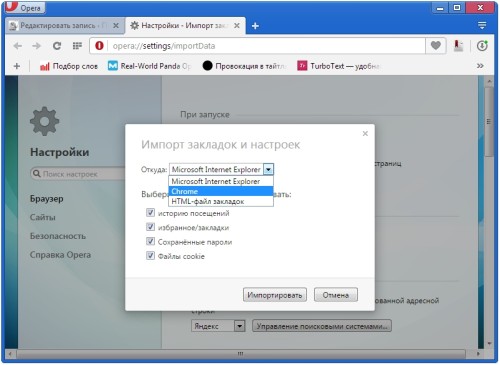
Menyimpan file dengan pengaturan/bookmark Opera
Jika Anda perlu menginstal ulang browser atau sistem operasi di komputer Anda, disarankan untuk menyalin file dengan pengaturan dan bookmark Opera.
1. Buka folder di komputer Anda yang terletak di: C:\Users\User_Name\AppData\Roaming\Opera Software\Opera Stable.
2. Temukan dan salin file preferensi, bookmark, dan bookmark.bak.
3. Jika browser telah diinstal ulang, salin file ke folder mana pun kecuali folder dengan Opera.
4. Jika sudah di install ulang sistem operasi- simpan file ke perangkat penyimpanan lain (disk atau kartu flash). 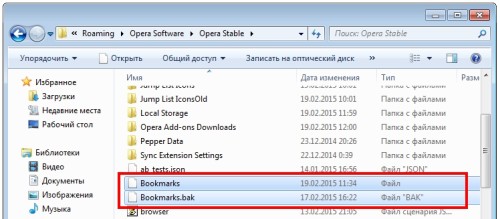

Setelah instalasi, file yang disimpan sebelumnya disalin ke folder dengan browser Opera baru.
